Para los usuarios de iPhone y iPad que ya se han actualizado a iOS 9,…
Cómo insertar un símbolo de grado en macOS (OS X)
Después de ver nuestro consejo sobre cómo mostrar el símbolo de grado en el iPhone, un lector preguntó recientemente sobre cómo usar el símbolo de grado en macOS (OS X). Afortunadamente, escribir un símbolo de grado en su Mac en macOS es tan fácil como en su teléfono con iOS, lo que le permite expresar adecuadamente tanto las matemáticas como el clima cada vez más errático.

Hay dos formas de escribir un símbolo de grado en macOS, y ambas son funciones a nivel del sistema, lo que significa que funcionarán en cualquier aplicación de su Mac prácticamente en cualquier momento (con algunas excepciones para campos de entrada de texto seguros).
Pero no se preocupe, todas las aplicaciones más comunes en las que le gustaría escribir un símbolo de grado son compatibles, incluidos los navegadores web, mensajes macOS, Skype, clientes de correo e incluso aplicaciones de diario como la popular Día uno.
Símbolo de grado del menú Caracteres especiales
Puede insertar un símbolo de grado (entre muchos otros símbolos) utilizando el menú Caracteres especiales, que ahora se llama Emoji y símbolos menú en versiones más recientes de macOS, incluido macOS Mojave.
Para acceder, coloque el cursor donde le gustaría insertar el símbolo de grado y luego vaya a Editar> Caracteres especiales (o Editar> Emoji y símbolos) en la barra de menú. Alternativamente, puede usar el atajo de teclado Control-Comando-Espacio en el teclado de tu Mac.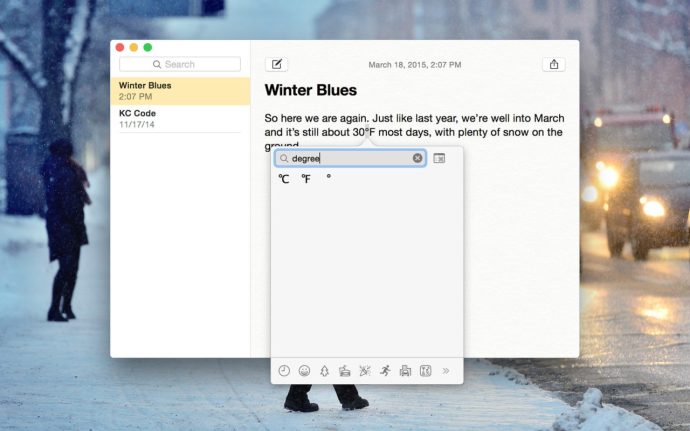
Aparecerá una nueva ventana que muestra una variedad de caracteres especiales, símbolos y, para Yosemite, Emoji. En lugar de examinar manualmente los cientos de símbolos disponibles, simplemente escriba “grado” en el cuadro de búsqueda para mostrar los símbolos de grado disponibles.
Como se ve en la captura de pantalla anterior (basada en OS X Yosemite 10.10.2), puede elegir entre tres opciones de símbolo de grados: una para grados Fahrenheit y Celsius, y un símbolo de grado simple. Simplemente haga doble clic en el símbolo deseado para insertarlo en la ubicación actual de su mouse o cursor del trackpad. Los símbolos y caracteres de uso frecuente aparecerán debajo del cuadro de búsqueda, lo que le permitirá ahorrar un poco de tiempo en el futuro.
Método abreviado de teclado de símbolo de grado
El menú de Caracteres especiales descrito anteriormente le brinda cientos de símbolos, caracteres y emoji útiles entre los que elegir, pero si solo necesita un símbolo de grado simple, no es la opción más rápida. En su lugar, usemos un atajo de teclado.
Mientras escribe, mueva el cursor a la ubicación en la que desea insertar un símbolo de grado. Luego, use uno de los siguientes atajos de teclado:
Mayús-Opción-8: Esta combinación de teclas inserta el símbolo de grado correcto (es decir, 72 °)
Opción-K: Esta combinación de teclas inserta un símbolo de grado pequeño que se ve muy similar al símbolo de grado real pero es más pequeño (es decir, 72˚)
No estamos seguros de si hay alguna diferencia significativa entre los símbolos de grado grande y pequeño cuando se usan en contextos meteorológicos o matemáticos, pero usar cualquiera de ellos probablemente hará entender su punto (vea la nota a continuación). Es de destacar que cuando se utiliza el método de menú Caracteres especiales descrito en la sección anterior, se inserta el símbolo de grado más grande.
Actualizar: El lector Kristof envió un correo electrónico para informarnos que el símbolo más pequeño (Opción-K) es una marca diacrítica, mientras que el símbolo más grande (Shift-Opción-8) es el símbolo de grado real. ¡Gracias, Kristof!
Si este artículo le resultó útil, también puede encontrar beneficiosos estos artículos de TechJunkie:
Si tiene algún consejo o truco con respecto a cómo usar y no usar símbolos y caracteres especiales en su Mac, ¡cuéntenoslo en los comentarios a continuación!










